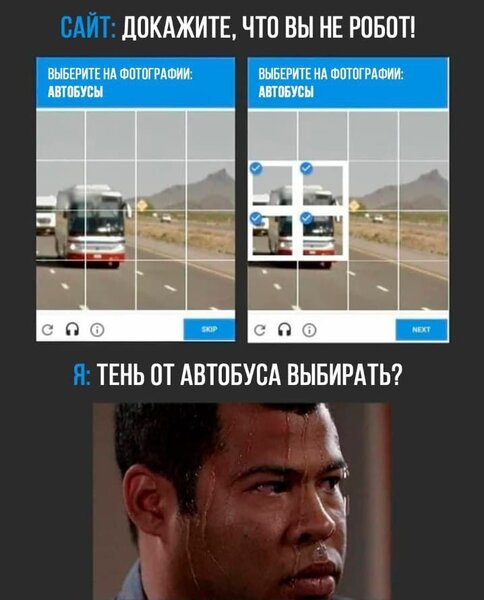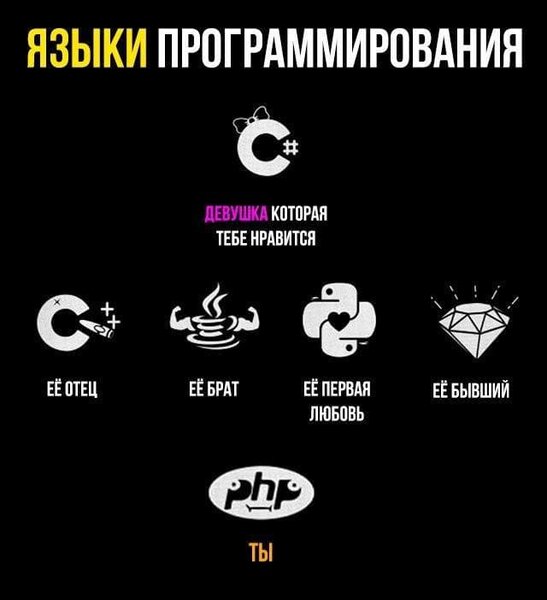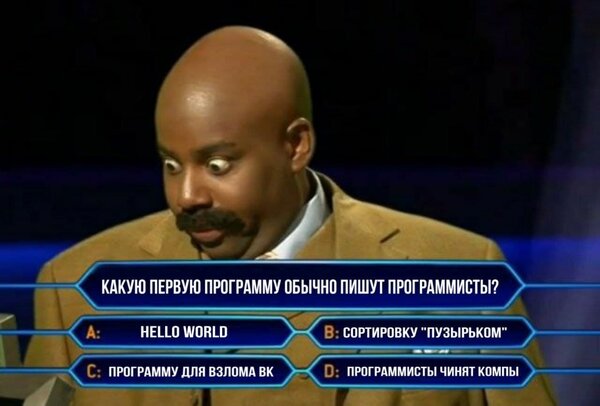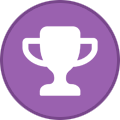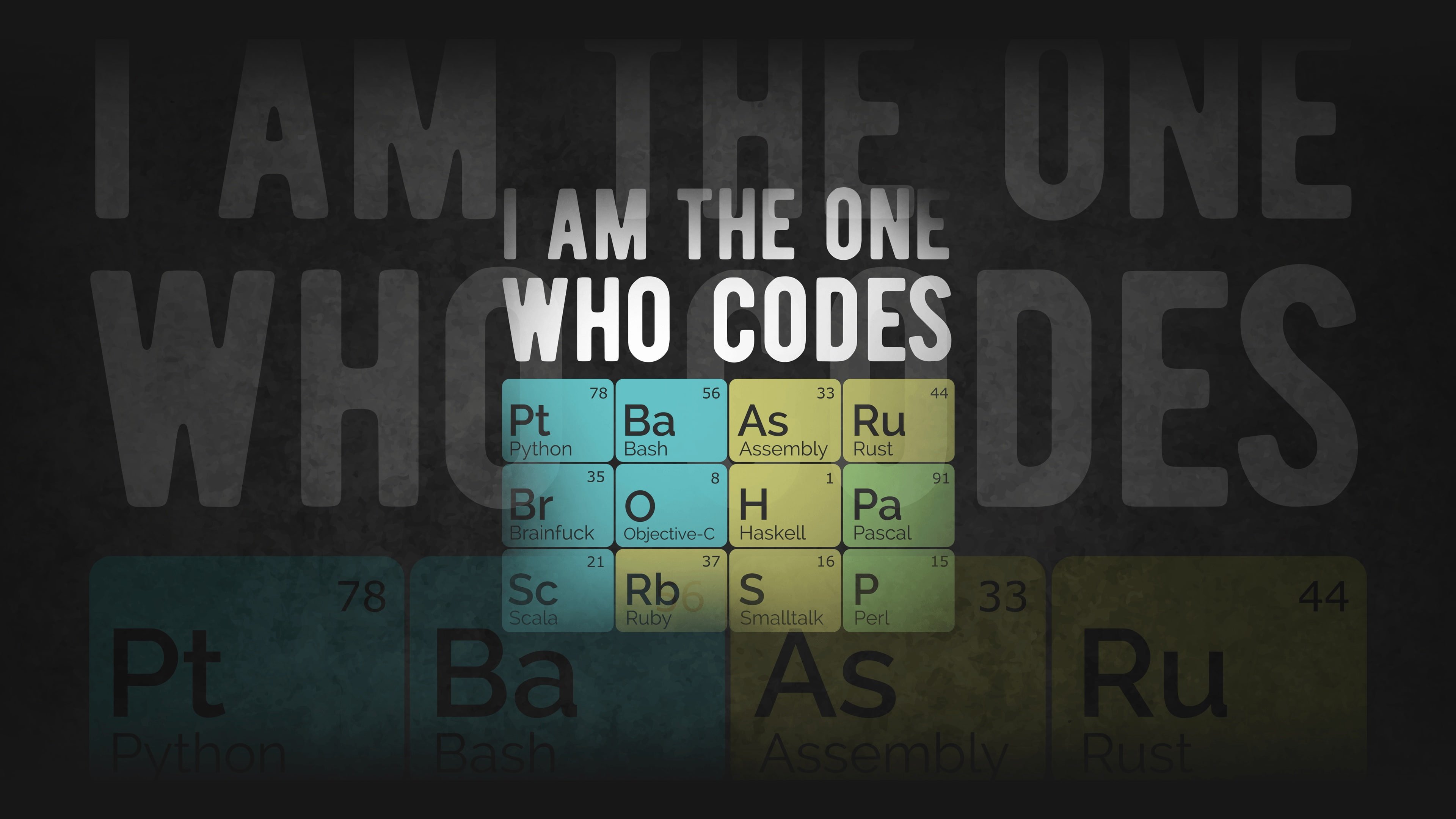
Весь контент AndrewPro
- Активаторы jetbrains-agent для IDE от JetBrains
-
Новые разделы форума Типичный социум!
Всем привет! Хочу сообщить радостную новость, их даже несколько... 1. В первую очередь, хочу всех участников форума поздравить с тем, что нас уже больше 500 пользователей. 2. В нашей группе Телеграм, уже больше 1000 участников! 3. Пришло время и теперь, на форуме "Типичный социум" были полностью изменены категории (разделы). Старые разделы форума были полностью и навсегда отключены. Темы были перенесены в соответствующие разделы форума. Возможно вы найдете интересные для себя разделы на форуме для публикации своих тем.
- Активаторы jetbrains-agent для IDE от JetBrains
- Цитаты программиста :)
-
photo_2020-11-26_08-20-06.jpg
-
photo_2020-11-26_07-50-04.jpg
-
3cfda8094dbe4ed0bdb29dcacb577832.mp4
-
tester__untold_story_of_developers.mp4
-
photo_2020-11-13_22-43-54.jpg
-
video_2020-09-24_15-13-14.mp4
-
4c8f58d93f24.480.mp4
-
photo_2020-09-14_09-12-57.jpg
-
photo_2020-08-20_19-47-24.jpg
-
photo_2020-08-18_15-39-22.jpg
-
photo_2020-08-16_11-57-44.jpg
-
photo_2020-07-29_14-54-46.jpg
-
photo_2020-07-08_13-43-19.jpg
-
photo_2020-07-04_10-31-31.jpg
-
photo_2020-06-26_20-58-29.jpg
-
Удалил разделитель.mp4
-
360.mp4
- Вечное облако Mail.ru на 1ТБ без абонплаты
- Активаторы jetbrains-agent для IDE от JetBrains
-
Активация Studio 3T 2020.10.1 и другие версии Studio 3T + агенты для Studio 3T
Действительно странно. Но вполне возможно...
- Активаторы jetbrains-agent для IDE от JetBrains